Fix: iPhone 13, 13 Pro, 13 Pro Max Hotspot virker ikke
Miscellanea / / October 16, 2021
Forbindelse er den vigtigste kommunikationsfaktor i den moderne verden; med dette deler mange mennesker deres forbindelse med andre brugere i nød i form af Wifi Hotspot. iPhone 13 -serien kommer med den nyeste Wifi 6 -teknologi, som giver mere kraftfuld wifi -forbindelse. Men på trods af den nye hardware klager mange brugere over, at deres iPhone 13, 13 Pro og 13 Pro Max hotspots ikke fungerer. Så hvad er årsagen bag et sådant problem, og hvordan du kan løse det - læs nedenfor for at vide mere.
Der er mange grunde til, at dit iPhone 13-hotspot ikke fungerer, men den primære årsag er, at din iPhone ikke er kompatibel til at køre mobilnetværket. Dette sker normalt, når du køber din iPhone fra det internationale marked og køber den forkerte modelnummer, der er tilknyttet dit land. Derfor fungerer mobilnetværket muligvis, men Wifi -hotspot gør det ikke. Bortset fra dette er der også andre faktorer, der kommer ind i billedet, som vi vil diskutere herunder.

Sideindhold
-
Fix: iPhone 13, 13 Pro, 13 Pro Max Hotspot virker ikke
- Slå Personal Hotspot fra og til
- Slå mobildata til og fra
- Genstart iPhone for at rette personligt hotspot
- Aktiver Maksimer kompatibilitet på iPhone 13 -serien
- Opdater transportørindstillinger for at reparere personligt hotspot
- Opdater iOS
- Konklusion
Fix: iPhone 13, 13 Pro, 13 Pro Max Hotspot virker ikke
iPhone Hotspot er langt den bedste og energieffektive Wifi-delingstjeneste på tværs af alle smartphones. Det tjekker aktivt og deler din mobilbåndbredde med andre brugere ved at oprette et lokalt netværk med dit iPhone 13 -hotspot. Men for nylig har der været mange klager over, at iPhone 13, 13 Pro, 13 Pro Max hotspot ikke fungerer. Grunden til, at et sådant problem opstår, skyldes enten mobilnetværksindstillinger, hotspot -indstillinger eller fysisk skade. Nedenfor er nogle fejlfindingsmetoder, der hjalp mig med at løse problemet på egen hånd.
- Opret forbindelse til Personal Hotspot med Bluetooth: For at oprette forbindelse til et Bluetooth -hotspot skal du først parre enheden med din iPhone. Når det er færdigt, kan du starte Bluetooth -tethering fra dine iPhone -indstillinger.
- Opret forbindelse til Personal Hotspot med USB: For at oprette forbindelse til USB -tethering skal du installere Apple USB -driveren på din pc. Bemærk, at denne funktion kun fungerer med pc og ikke mobile enheder.
Slå Personal Hotspot fra og til
I nogle tilfælde starter hotspot -tjenesterne ikke med det samme eller bliver sat på pause imellem på grund af softwarefejl. Så du skal nulstille dit personlige hotspot for at få det til at fungere igen, men trykke på skyderen til eller fra.
Åbn appen Indstillinger på din iPhone, og naviger til Personal Hotspot.
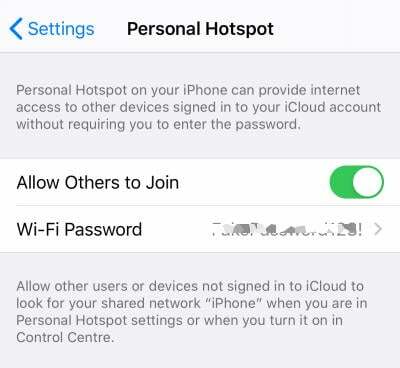
Her skal du flytte for at tillade andre at slutte sig til skyderen, og slukke og tænde den igen.
Slå mobildata til og fra
Wifi -hotspotet har brug for en aktiv mobilforbindelse, hvor din iPhone vil dele mobilnetværket med andre. Du skal sørge for, at mobilnetværket er tændt og fungerer i henhold til din plan.
Åbn appen Indstillinger på din iPhone, og naviger til indstillinger for mobildata.
Annoncer
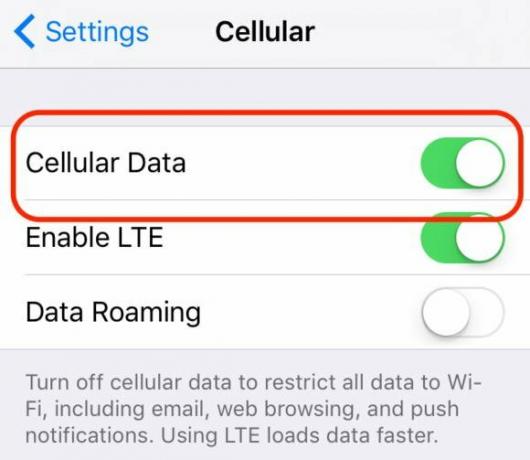
Her skal du slå mobildataslideren til eller fra.
Bekræft, at din telefonabonnement indeholder en personlig hotspot -forbindelse. Mange SIM -operatører har separate planer, hvis du ønsker at bruge hotspot- eller internetdelingstjenester.
Genstart iPhone for at rette personligt hotspot
I mange tilfælde kan sådanne forbindelsesproblemer løses via en simpel genstart af enheden. Normalt når vi bruger vores SIM -forbindelse til internettet og starter en hotspot -delingstjeneste, bliver iPhone -software buggy, og servicetjenesterne starter ikke. Hvis dette er tilfældet, kan genstart af din enhed måske hjælpe.
Annoncer
Aktiver Maksimer kompatibilitet på iPhone 13 -serien
iPhone 13 -serien leveres med de nyeste hardwarefunktioner, som kan oprette forbindelse til routere med de nyeste Wifi 6 -tjenester. Selvom denne funktion ikke er aktiveret som standard. Så hvis du ønsker at oprette forbindelse til en gammel enhed, kan du aktivere denne funktion, som øger hotspot -delingskapaciteten.
Åbn appen Indstillinger på din iPhone, og gå til hotspot -muligheder.

Her skal du aktivere maksimal kompatibilitet.
Opdater transportørindstillinger for at reparere personligt hotspot
Nogle gange, når du skifter SIM -kort til din enhed, skal du installere specifikke operatørnetværksindstillinger for at konfigurere internettjenesterne. Sådanne indstillinger opdateres automatisk, men hvis det ikke er tilfældet, kan du anmode om de nyeste operatørindstillinger ved at anmode det til din operatørudbyder.
Opdater iOS
Opdatering af dit operativsystem er den bedste måde at løse sådanne mindre problemer på din iPhone 13 -enhed. Apple giver rettidige opdateringer til alle iPhone -brugere for at sikre, at de får den bedste softwareoplevelse. Det beskytter dig også mod mange cyberangreb og andre software-relaterede sårbarheder.
For at opdatere din iPhone 13 skal du åbne appen Indstillinger og navigere til Generelt.
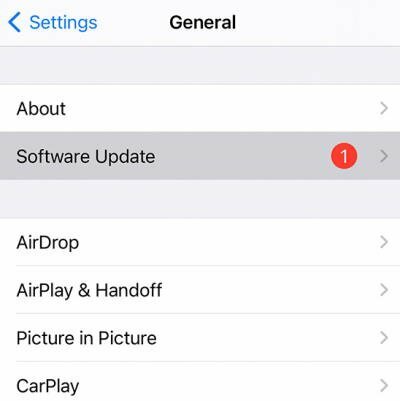
Gå her til softwareopdateringsindstillingen, og kontroller, om nye opdateringer er tilgængelige.
Fravalg af beta -opdateringer: Beta -opdateringer er eksperimentelle opdateringer, hvor udviklere tillader Apple -fællesskabsbrugere at teste opdateringen og rapportere tilbage med fejl eller fejl. Dette er en fantastisk måde at afprøve nye funktioner og fremskridt på, men dette gør også din iPhone -enhed tilbøjelig til mange softwarefejl. Så sørg for at fravælge enhver beta -opdateringsplan, hvis du abonnerer.
Konklusion
Så som du ser, når hotspot ikke fungerer på din iPhone 13, 13 Pro eller 13 Pro Max, vil ovenstående metoder helt sikkert give dig mulighed for at løse problemet på din ende. Bemærk, at nogle gange også hotspot -forbindelse er hæmmet på grund af ekstern forbindelse. Så sørg for at bruge en adgangskode med høj sikkerhed og oprette forbindelse til et begrænset antal enheder, så din internetbåndbredde ikke tørres hurtigt. Og hvis ingen af ovenstående metoder virker for dig, så kan det være tilfældet med et wifi -hardwareproblem. I så fald skal du venligst få din iPhone tjekket fra det nærmeste Apple -plejecenter.
Relaterede artikler:
- Sådan finder du de bedste WiFi -hotspots i nærheden
- Fix iPhone Personal Hotspot fungerer ikke
- Sådan aktiveres/deaktiveres ProMotion 120Hz på iPhone 13 Pro og Pro Max
- Fix: iPhone 13, 13 Pro, 13 Pro Max Kunne ikke verificere opdateringsfejl
- Hvorfor er min iPhone 13 overophedet, er der nogen løsning?


![Download Xiaomi Mi Mix 2S Baggrundsbaggrund [Full HD-opløsning]](/f/8058e6463181bc1a91dbadefdacc5842.jpg?width=288&height=384)
